حل مشكلة عدم عمل خاصية فحص القرص الصلب
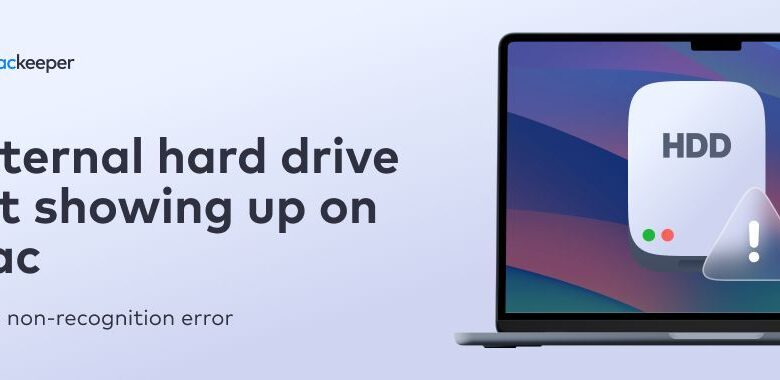
حل مشكلة عدم عمل خاصية فحص القرص الصلب: دليل شامل للمستخدمين
في عالم التكنولوجيا الرقمية، يعتبر القرص الصلب (Hard Drive) بمثابة القلب النابض لجهاز الكمبيوتر، فهو المكان الذي تُخزن فيه جميع بياناتنا الهامة، بدءًا من المستندات والصور وصولًا إلى نظام التشغيل نفسه. ولذلك، فإن الحفاظ على صحة القرص الصلب وأدائه أمر بالغ الأهمية. واحدة من الأدوات الأساسية التي نوفرها للحفاظ على هذه الصحة هي خاصية فحص القرص الصلب، والتي تسمح لنا بتحديد المشاكل المحتملة وإصلاحها قبل أن تتفاقم وتؤدي إلى فقدان البيانات. لكن ماذا لو توقفت هذه الخاصية عن العمل؟ هذا المقال سيوفر لك دليلًا شاملاً لحل مشكلة عدم عمل خاصية فحص القرص الصلب، مستعرضًا الأسباب المحتملة والحلول العملية التي يمكنك تطبيقها.
أسباب تعطل خاصية فحص القرص الصلب
هناك عدة أسباب قد تؤدي إلى تعطل خاصية فحص القرص الصلب، تتراوح بين مشاكل بسيطة في البرمجيات إلى أعطال أكثر تعقيدًا في الأجهزة. فهم هذه الأسباب هو الخطوة الأولى نحو إيجاد الحل المناسب.
مشاكل في نظام التشغيل
أحد الأسباب الأكثر شيوعًا هو وجود مشاكل في نظام التشغيل نفسه. قد تكون هناك ملفات تالفة أو برامج تشغيل (Drivers) غير متوافقة أو تحديثات معيبة تعيق عمل الخاصية. في بعض الأحيان، قد يكون نظام التشغيل بحاجة إلى إعادة تشغيل أو إصلاح.
أخطاء في القرص الصلب
بالطبع، قد تكون المشكلة مرتبطة مباشرة بالقرص الصلب نفسه. يمكن أن تتشكل قطاعات تالفة (Bad Sectors) على القرص، مما يؤدي إلى صعوبة الوصول إلى البيانات وتعطيل عمليات الفحص. بالإضافة إلى ذلك، قد يكون هناك تدهور في أداء القرص الصلب بسبب الاستخدام المكثف أو العمر الافتراضي.
برامج الحماية من الفيروسات
قد تتعارض برامج الحماية من الفيروسات مع عملية فحص القرص الصلب. قد تمنع هذه البرامج وصول بعض الأدوات أو العمليات الضرورية للفحص، مما يؤدي إلى ظهور أخطاء أو فشل في العملية. يجب التأكد من أن برنامج الحماية لا يعيق عملية الفحص.
مشكلات في BIOS/UEFI
في بعض الحالات، قد تكون إعدادات BIOS/UEFI الخاصة بالكمبيوتر هي السبب. قد تكون هناك إعدادات معينة تعطل القدرة على فحص القرص الصلب. في هذه الحالة، قد تحتاج إلى تغيير هذه الإعدادات لتمكين الفحص.
حلول عملية لمشكلة عدم عمل خاصية فحص القرص الصلب
الآن بعد أن استعرضنا الأسباب المحتملة، دعنا ننتقل إلى الحلول العملية التي يمكنك تجربتها لإعادة خاصية فحص القرص الصلب إلى العمل.
إعادة تشغيل الكمبيوتر
في بعض الأحيان، تكون أبسط الحلول هي الأكثر فعالية. قم بإعادة تشغيل جهاز الكمبيوتر الخاص بك. قد يساعد هذا الإجراء في حل المشاكل المؤقتة في نظام التشغيل أو البرامج التي تعيق عملية الفحص. بعد إعادة التشغيل، حاول تشغيل خاصية فحص القرص الصلب مرة أخرى.
تشغيل أداة فحص القرص المدمجة في نظام التشغيل
يوفر نظام التشغيل Windows (أو نظام التشغيل الذي تستخدمه) أداة مدمجة لفحص القرص الصلب. للوصول إلى هذه الأداة في نظام التشغيل Windows، افتح مستكشف الملفات (File Explorer)، ثم انقر بزر الماوس الأيمن فوق القرص الصلب الذي تريد فحصه، واختر "خصائص" (Properties). في علامة التبويب "أدوات" (Tools)، ستجد خيار "التحقق" (Check) ضمن قسم "فحص الأخطاء" (Error checking). اتبع التعليمات التي تظهر على الشاشة لإجراء الفحص.
استخدام أدوات فحص القرص الخارجية
إذا لم تنجح الأداة المدمجة، يمكنك تجربة استخدام أدوات فحص القرص الخارجية. هناك العديد من الأدوات المجانية والمدفوعة المتاحة على الإنترنت، مثل CrystalDiskInfo و HD Tune. تسمح لك هذه الأدوات بفحص القرص الصلب بحثًا عن الأخطاء والقطاعات التالفة، بالإضافة إلى مراقبة صحة القرص الصلب بشكل عام.
تحديث برامج التشغيل
تأكد من أن برامج تشغيل (Drivers) القرص الصلب محدثة. يمكن أن تؤدي برامج التشغيل القديمة أو غير المتوافقة إلى مشاكل في الأداء وتعطيل عمليات الفحص. يمكنك تحديث برامج التشغيل من خلال "إدارة الأجهزة" (Device Manager) في نظام التشغيل Windows، أو من خلال موقع الشركة المصنعة للقرص الصلب أو اللوحة الأم.
فحص نظام التشغيل بحثًا عن الأخطاء
استخدم أدوات إصلاح نظام التشغيل المتاحة. في نظام التشغيل Windows، يمكنك استخدام أداة "SFC" (System File Checker) لفحص ملفات النظام التالفة وإصلاحها. افتح موجه الأوامر (Command Prompt) كمسؤول، ثم اكتب الأمر "sfc /scannow" واضغط على Enter. سيقوم النظام بفحص الملفات وإصلاح أي أخطاء.
تعطيل برامج الحماية من الفيروسات مؤقتًا
إذا كنت تشك في أن برنامج الحماية من الفيروسات هو السبب، قم بتعطيله مؤقتًا ثم حاول تشغيل خاصية فحص القرص الصلب مرة أخرى. إذا نجح الفحص بعد تعطيل البرنامج، فهذا يعني أن البرنامج كان يتعارض مع العملية. يمكنك بعد ذلك محاولة ضبط إعدادات البرنامج أو الاتصال بدعم البرنامج للحصول على المساعدة.
فحص إعدادات BIOS/UEFI
ادخل إلى إعدادات BIOS/UEFI الخاصة بالكمبيوتر وتأكد من أن إعدادات القرص الصلب صحيحة. ابحث عن خيارات مثل "وضع SATA" (SATA Mode) وتأكد من أنها مضبوطة على الوضع المناسب (AHCI أو IDE). إذا لم تكن متأكدًا، فارجع إلى دليل اللوحة الأم للحصول على مزيد من المعلومات.
استبدال القرص الصلب
إذا لم تنجح أي من الحلول المذكورة أعلاه، فقد يكون القرص الصلب نفسه هو السبب. إذا أظهرت أدوات الفحص وجود قطاعات تالفة أو أخطاء أخرى، فقد يكون من الضروري استبدال القرص الصلب. قبل استبدال القرص الصلب، قم بعمل نسخة احتياطية من جميع بياناتك الهامة.
نصائح إضافية للحفاظ على صحة القرص الصلب
بالإضافة إلى حل مشكلة عدم عمل خاصية الفحص، هناك بعض النصائح الإضافية التي يمكنك اتباعها للحفاظ على صحة القرص الصلب وإطالة عمره الافتراضي.
إجراء نسخ احتياطي منتظم للبيانات
قم بعمل نسخ احتياطية منتظمة لبياناتك الهامة. يمكنك استخدام محركات أقراص خارجية أو خدمات التخزين السحابي. هذا الإجراء سيضمن لك عدم فقدان بياناتك في حالة تعطل القرص الصلب.
تجنب إيقاف تشغيل الكمبيوتر بشكل مفاجئ
تجنب إيقاف تشغيل الكمبيوتر بشكل مفاجئ، مثل الضغط على زر الطاقة لفترة طويلة أو فصل التيار الكهربائي. يمكن أن يؤدي ذلك إلى تلف القرص الصلب وفقدان البيانات.
تنظيف القرص الصلب بانتظام
قم بتنظيف القرص الصلب بانتظام عن طريق حذف الملفات غير الضرورية وإلغاء تثبيت البرامج غير المستخدمة. يمكنك أيضًا استخدام أداة "تنظيف القرص" (Disk Cleanup) المدمجة في نظام التشغيل Windows.
عدم تحميل البرامج من مصادر غير موثوقة
تجنب تحميل البرامج من مصادر غير موثوقة، لأنها قد تحتوي على فيروسات أو برامج ضارة يمكن أن تتلف القرص الصلب.
استخدام برنامج حماية من الفيروسات موثوق به
قم بتثبيت برنامج حماية من الفيروسات موثوق به وتحديثه بانتظام. هذا سيساعد في حماية القرص الصلب من الفيروسات والبرامج الضارة.
الخاتمة
في الختام، يمكن أن يكون تعطل خاصية فحص القرص الصلب مشكلة مزعجة، ولكن لحسن الحظ، هناك العديد من الحلول التي يمكنك تجربتها. من خلال اتباع الخطوات المذكورة في هذا المقال، يمكنك تحديد السبب المحتمل للمشكلة وإصلاحها، والحفاظ على صحة القرص الصلب وبياناتك آمنة. تذكر دائمًا أن الوقاية خير من العلاج، لذا قم بعمل نسخ احتياطية منتظمة لبياناتك واتبع النصائح الإضافية للحفاظ على صحة القرص الصلب على المدى الطويل. إذا لم تنجح أي من هذه الحلول، فقد تحتاج إلى طلب المساعدة من فني متخصص.









